Ако ћете бити одсутни с посла на одмору, одсуству или нечем сличном, можда ћете желети да подесите одговор ван канцеларије у Мицрософт Оутлоок-у. Ово омогућава другима да знају да сте одсутни и да нећете одговарати у одређеном временском периоду.
Садржај
- Подесите одговор ван канцеларије у Оутлоок-у на Виндовс-у
- Подесите одговор ван канцеларије у Оутлоок-у на Мац-у
- Подесите одговор ван канцеларије у Оутлоок на вебу
Добра ствар код оваквих аутоматских одговора у Оутлоок-у је то што их можете заказати за временски оквир који вам је потребан. Ако желите, можете и ручно да укључите и искључите функцију.
Ево како да подесите одговор ван канцеларије у Оутлоок-у на Виндовс-у, Мац-у и на вебу.
Препоручени видео снимци
Лако
10 минута
Мицрософт Оутлоок апликација
Мицрософт Оутлоок налог
Подесите одговор ван канцеларије у Оутлоок-у на Виндовс-у
Можете да креирате и закажете одговор ван канцеларије у Оутлоок апликацији за радну површину на Виндовс-у за само неколико минута.
Корак 1: Отворите Оутлоок на Виндовс-у и изаберите Филе таб.
Корак 2: Потврди Инфо је изабран у горњем левом углу. Затим кликните Аутоматски одговори на десној.

Повезан
- Како направити фасцикле у Гмаил-у
- Мицрософт-ова листа чекања за Бинг Цхат је нестала — како се сада пријавити
- Како да синхронизујете Оутлоок календар са иПхоне-ом
Корак 3: На врху искачућег прозора означите опцију за Пошаљите аутоматске одговоре а затим откуцајте своју поруку у текстуални оквир на дну.
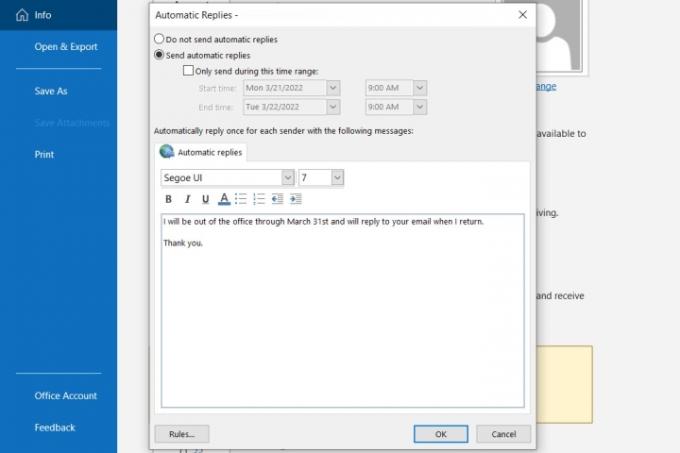
4. корак: Да бисте заказали одговор, означите поље за потврду Шаљите само током овог временског периода и изаберите датум и време почетка и завршетка.
Ако не изаберете временски оквир, вратите се на ово место да бисте ручно искључили аутоматски одговор.

5. корак: Кликните У реду када завршите.
Подесите одговор ван канцеларије у Оутлоок-у на Мац-у
Ако користите нови Оутлоок на Мац-у, можете да подесите и закажете одговор ван канцеларије користећи следеће кораке:
Корак 1: Отворите Оутлоок на Мац-у и изаберите Алати > Аутоматски одговори са траке менија.
Корак 2: Када се појави прозор Аутоматски одговори, означите поље на врху да бисте омогућили аутоматске одговоре и унесите своју поруку у поље директно испод.

Корак 3: Да бисте заказали одговор, означите поље за потврду Шаљите одговоре само током овог временског периода. Затим изаберите датум и време почетка и завршетка.
Ако не користите функцију распореда, вратите се у ову област да бисте ручно искључили аутоматски одговор.

4. корак: Да бисте послали одговор ван канцеларије онима изван ваше организације, означите следеће поље за потврду. Можете да изаберете Шаљи само мојим контактима или Пошаљи свим спољним пошиљаоцима.
Затим унесите аутоматски одговор који желите да пошаљете у то поље за текст.

5. корак: Кликните У реду када завршите.
Подесите одговор ван канцеларије у Оутлоок на вебу
ако ти користите Оутлоок на вебу, једнако је лако креирати и заказати аутоматски одговор.
Корак 1: Посетите Оутлоок на вебу и пријавите се.
Корак 2: Кликните Геар икону у горњем десном углу и изаберите Погледајте сва Оутлоок подешавања на дну бочне траке.
Корак 3: У искачућем прозору изаберите Пошта крајње лево и Аутоматски одговори десно.
4. корак: Укључите прекидач на врху и унесите поруку о одсуству из канцеларије.

5. корак: Да бисте заказали аутоматски одговор, означите поље за потврду Пошаљите одговоре у одређеном временском периоду. Затим изаберите датум и време почетка и завршетка. Опционо, означите поља која се појављују за додатна подешавања која се односе на Оутлоок календар током временског оквира.
Ако не закажете одговор ван канцеларије, можете се вратити на ову локацију у подешавањима да бисте је ручно искључили.

Корак 6: Да бисте послали овај аутоматски одговор само на ваше Оутлоок контакте, означите поље на дну.
7. корак: Када завршите, кликните сачувати анд тхе Икс у горњем десном углу да бисте затворили ова подешавања.
Сада када знате како да подесите аутоматски одговор у Оутлоок-у, погледајте ажуриране функције апликације или сазнајте више ствари које можете да урадите у Мицрософт Оутлоок-у.
Препоруке уредника
- Како да се сетите е-поште у Оутлоок-у
- Како поставити подразумевани штампач на Виндовс или Мац
- Реддит је хакован - ево како да подесите 2ФА да бисте заштитили свој налог
- Како заказати е-пошту у Оутлоок-у
- Како да подесите Валлет и Аппле Паи на Мац-у
Надоградите свој животни стилДигитални трендови помажу читаоцима да прате убрзани свет технологије са свим најновијим вестима, забавним рецензијама производа, проницљивим уводницима и јединственим кратким прегледима.




